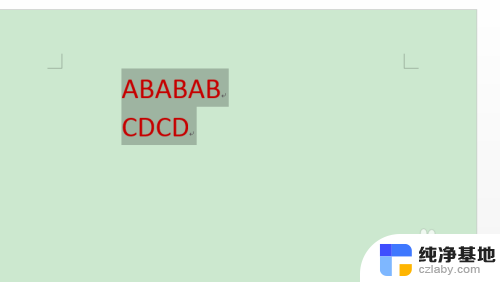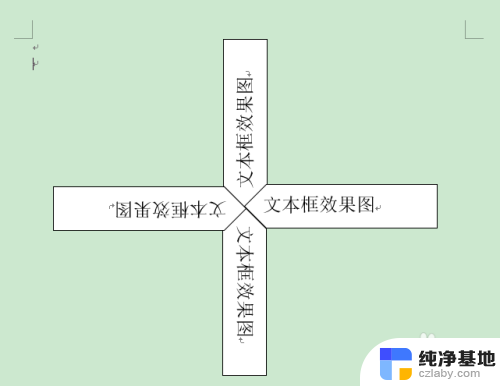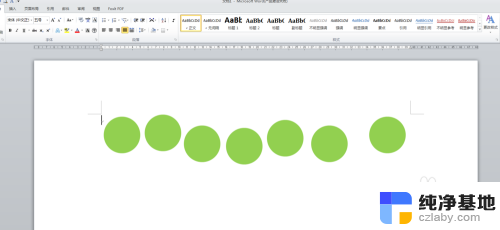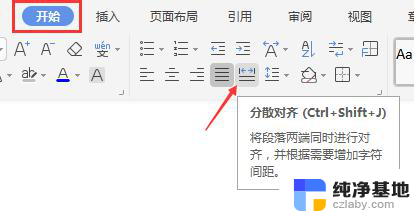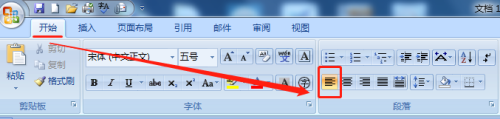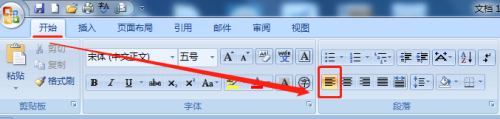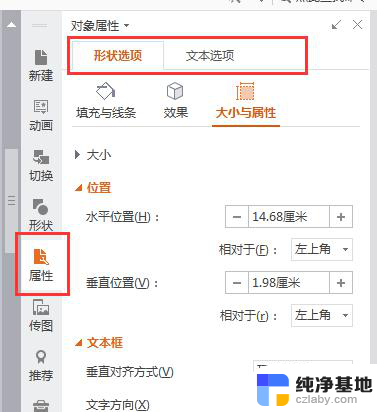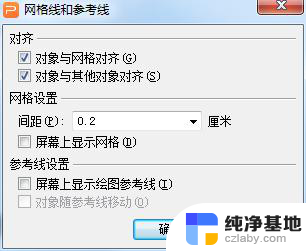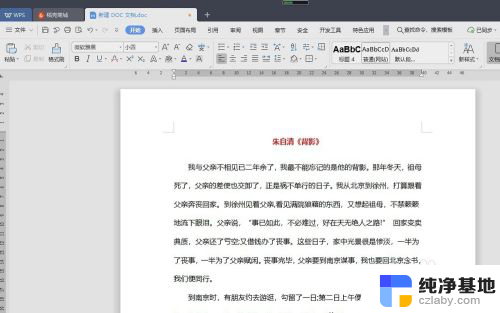怎么让word文字对齐
在处理Word文档时,文字对齐是一项重要的操作,无论是制作报告、撰写论文或设计文档,文字对齐都能使文档更加整齐美观。Word提供了多种对齐方式,包括左对齐、右对齐、居中对齐和两端对齐。对齐文字的方法也很简单,只需选中需要对齐的文字或段落,然后在工具栏上选择对应的对齐按钮即可。Word还提供了调整行间距、缩进和首行缩进等功能,使我们更加灵活地对文档进行排版。通过合理运用这些对齐和排版功能,我们可以轻松地让Word文档中的文字呈现出整齐、美观的效果。
方法如下:
1.打开word操作界面,选中要对齐的文字内容。然后点击【开始】找到红色剪头处的【中文版式】即可。
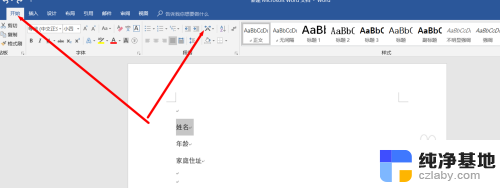
2.点击【中文版式】在下拉框找到【调整宽度】然后点击鼠标左键即可。
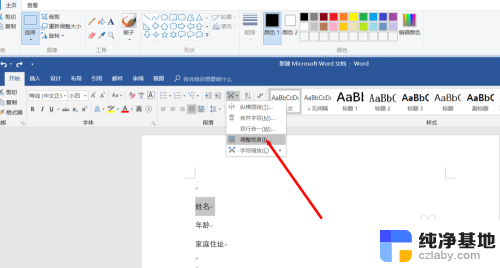
3.点击候会弹出对话框,然后输入4字符,点击确定。这时候就可以对齐了。重复以上的操作就可以实现。
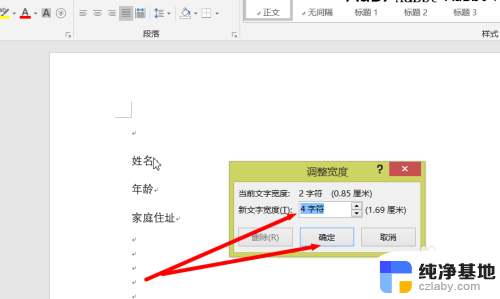
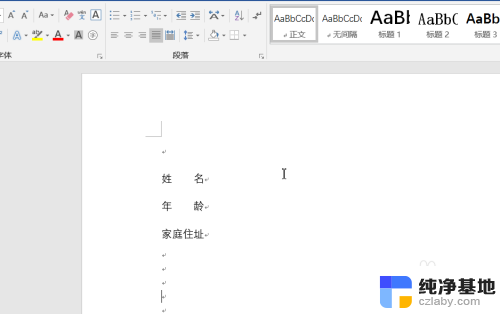
4.文字下划线对齐,制作首页的时候文字与下划线之间很难对齐。打印出来也不好看。我们可以采用表格的方式来实现。先插入表格,然后输入内容。调整表格位置以及大小。
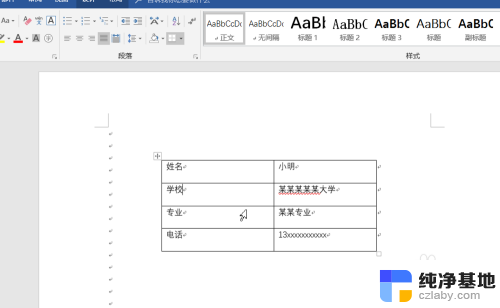
5.选中第一列的表格内容,点击【开始】然后点击红色箭头处的【右对齐】即可。
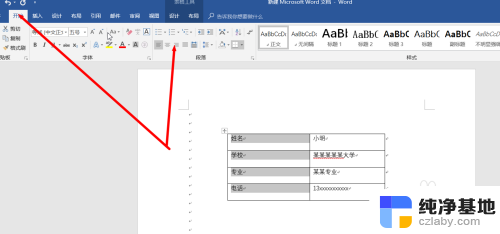
6.选中第一列内容,点击鼠标右键。在弹出的对话框选择【边框】,然后选择【无框线】即可。
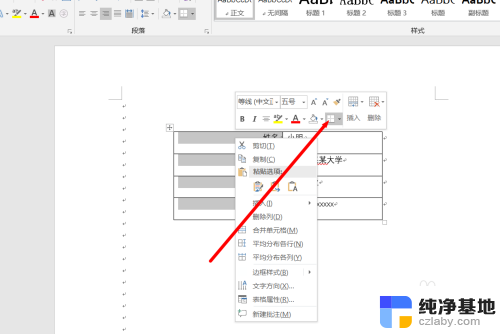
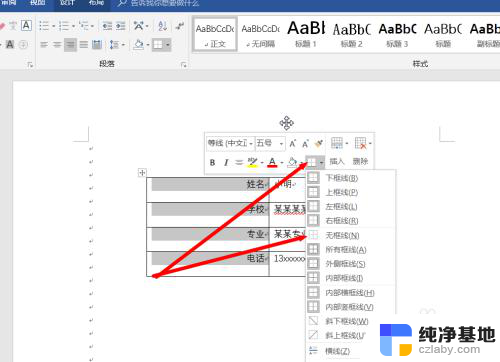
7.选中右边框的内容,点击鼠标右键。选择【边框】在下拉框里选择【边框与底纹】
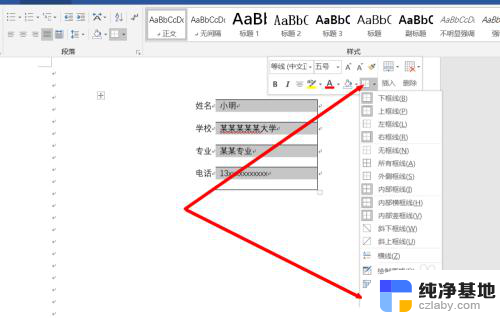
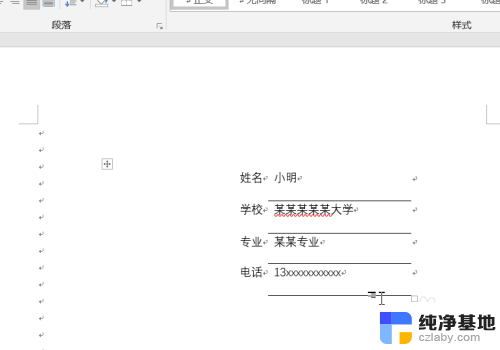
8.然后通过移动边框,设置文字大小等方式让文档内容变的美观即可。
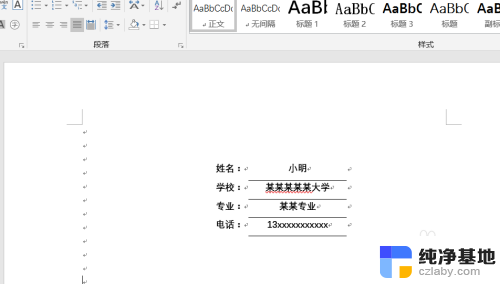
以上就是如何使word文字对齐的全部内容,有需要的用户可以按照以上步骤进行操作,希望能对大家有所帮助。